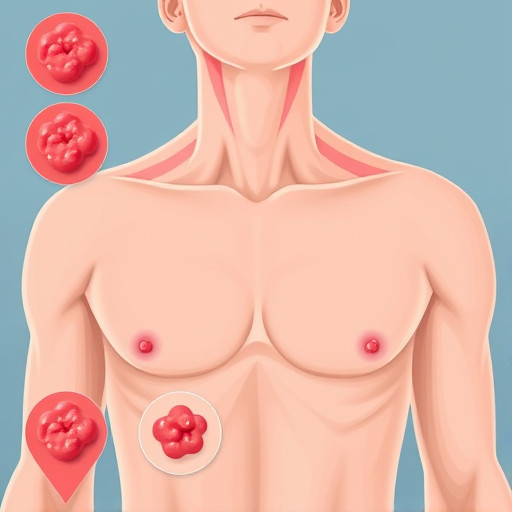#
Эти инструкции помогут вам эффективно управлять передачей данных на вашем iPhone в зависимости от ваших потребностей.

Как отключить мобильный интернет на iPhone?
Для отключения передачи данных на вашем iPhone выполните следующие шаги: 1. Откройте настройки устройства, нажав на иконку "Настройки" на главном экране. 2. Прокрутите вниз и выберите раздел "Мобильные данные". 3. Переместите переключатель рядом с опцией "Мобильные данные" в положение выключено. Таким образом, вы отключите передачу мобильных данных для всех приложений и функций iPhone. 4. Если вы хотите отключить мобильный интернет только для определенных приложений, на том же экране вы можете перейти в раздел "Мобильные данные для приложений" и выключить доступ к интернету для нужных приложений.Можно ли отключить мобильный интернет без доступа к настройкам iPhone?
Да, вы можете быстро отключить мобильный интернет, используя Центр управления. Просто проведите пальцем от нижнего края экрана iPhone вверх, чтобы открыть Центр управления. Нажмите и удерживайте значок "Мобильные данные" (он выглядит как антенна) и в появившемся меню выберите "Выключить". Это отключит передачу данных для всех приложений.Как отключить передачу данных в роуминге?
Чтобы избежать лишних расходов при нахождении за границей, рекомендуется отключить роуминг. Для этого: 1. Перейдите в "Настройки" -> "Мобильные данные" -> "Параметры данных в роуминге". 2. Выключите переключатель "Данные в роуминге". 3. Также вы можете отрегулировать другие настройки роуминга, такие как голосовые и текстовые сообщения, чтобы контролировать расходы.Как включить передачу данных только для определенных приложений?
Вы можете разрешить доступ в интернет только для необходимых приложений: 1. Перейдите в "Настройки" -> "Мобильные данные" -> "Мобильные данные для приложений". 2. Выберите приложение, для которого хотите включить передачу данных, и включите переключатель рядом с его названием. 3. Повторите для каждого нужного приложения. Остальные приложения не будут использовать мобильный интернет, что может помочь сэкономить трафик.Что делать, если передача данных не отключается?
Если у вас возникли проблемы с отключением мобильного интернета, попробуйте следующие решения: - Перезагрузите iPhone, удерживая кнопку включения/блокировки, и проведите по полосе "Выключить". - Проверьте наличие обновлений iOS и установите их. - Отключите и снова включите режим полета, это может перезагрузить сетевые настройки. - Свяжитесь с оператором сотовой связи, чтобы исключить проблемы с их стороны. Если проблема не решается, возможно, требуется помощь специалиста сервисного центра.Похожие новости

Получение статуса ветерана в России: пошаговая инструкция и преимущества
15-09-2024, 23:17
Как настроить Apple Store: Полное руководство для новичков
26-08-2024, 19:40